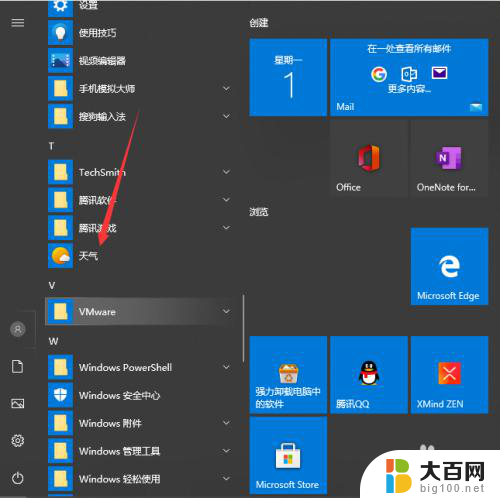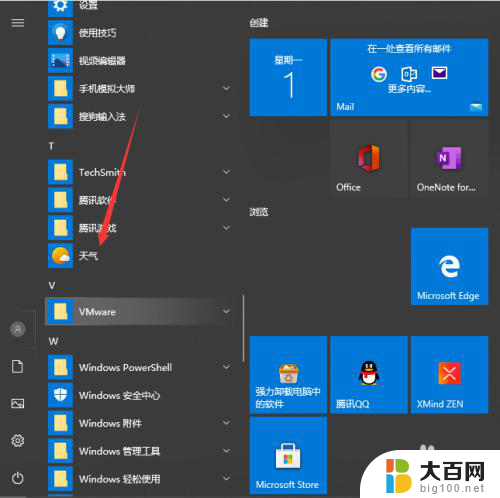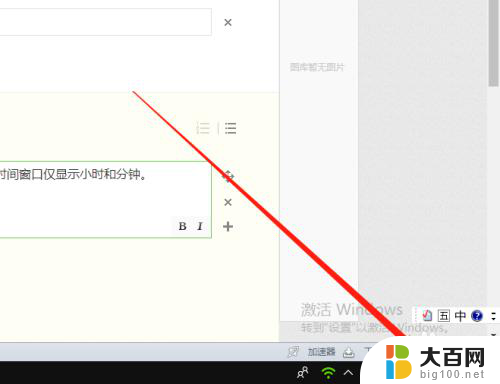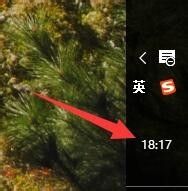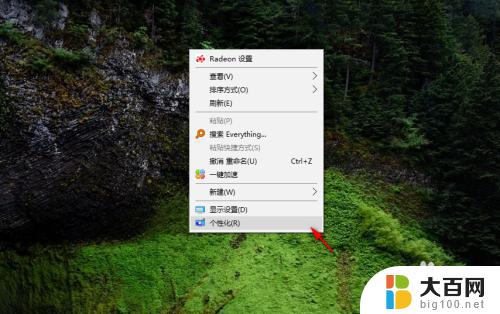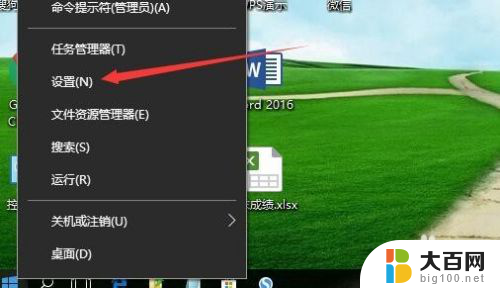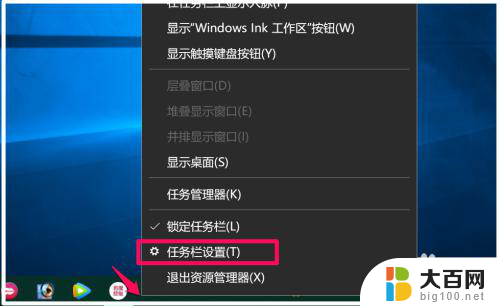怎么显示时间日期天气到桌面 Win10系统桌面时间日期和天气显示方法
更新时间:2024-01-22 15:02:45作者:jiang
如今随着科技的不断发展,人们对于时间、日期和天气的关注也越来越多,在Win10系统中,我们可以利用一些简单的方法,将这些信息直接显示在桌面上。无需打开浏览器或者手机APP,只需要一眼就能获取到最实时的时间、日期和天气情况。这不仅方便了我们的生活,也提升了我们的工作效率。接下来让我们一起来探索一下Win10系统桌面时间日期和天气显示的方法吧!
方法如下:
1.首先是天气设置,我们可以先点击左下角菜单.找到并选择”天气“按钮。

2.进入天气界面就可以看到当地的天气情况,还有近些日子的天气预报。

3.往下滑还可以看到一些详细的说明。
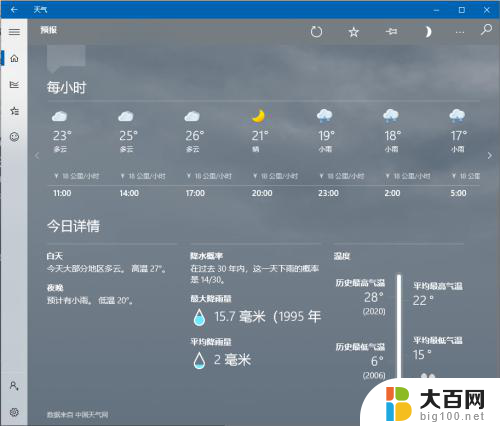
4.关于桌面时间天气的。可以看到现在只能看到时间,没办法看到日期,来看看具体的设置。
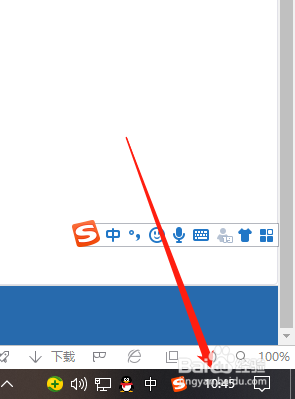
5.鼠标右键点击桌面下方任务栏空白地方然后进入任务栏设置。

6.将使用小任务栏按钮关掉就好啦。
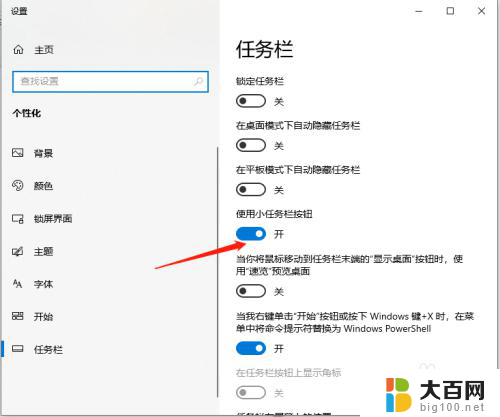
7.之后就可以看到时间和日期都会一起显示了。
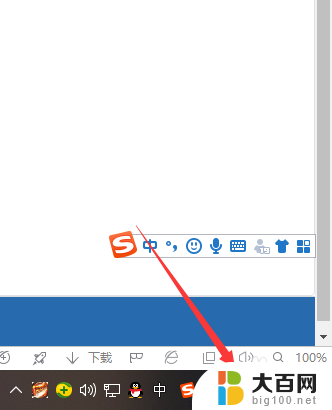
以上是将时间日期和天气显示在桌面上的方法,请遇到此问题的用户按照以上步骤解决,希望对大家有所帮助。